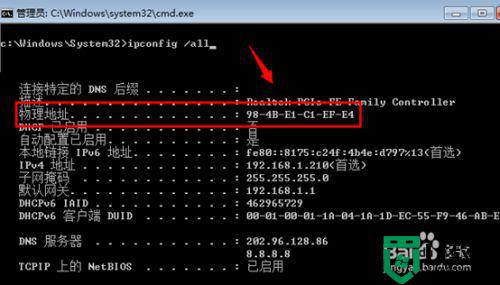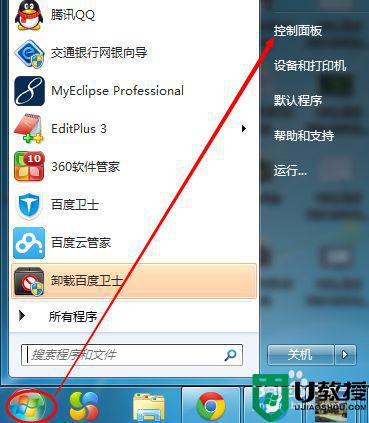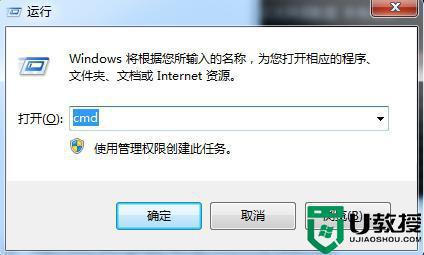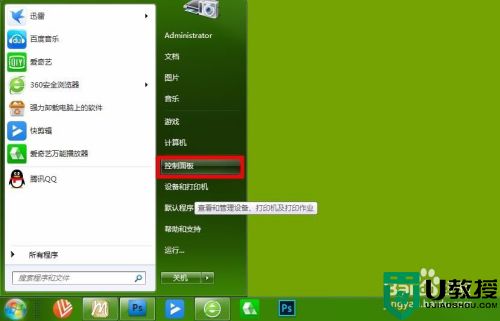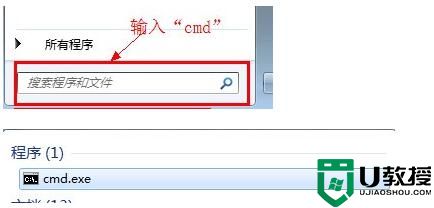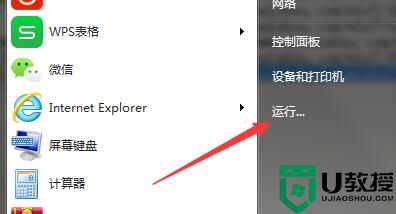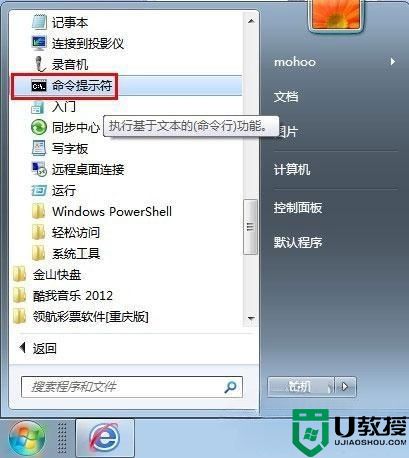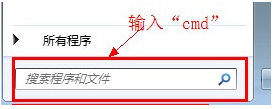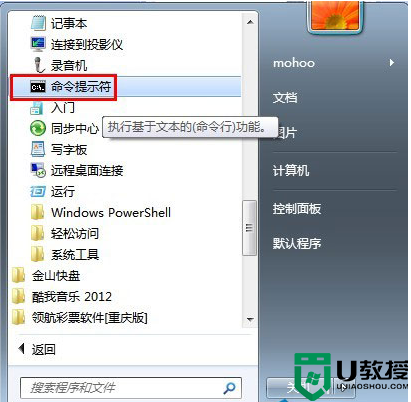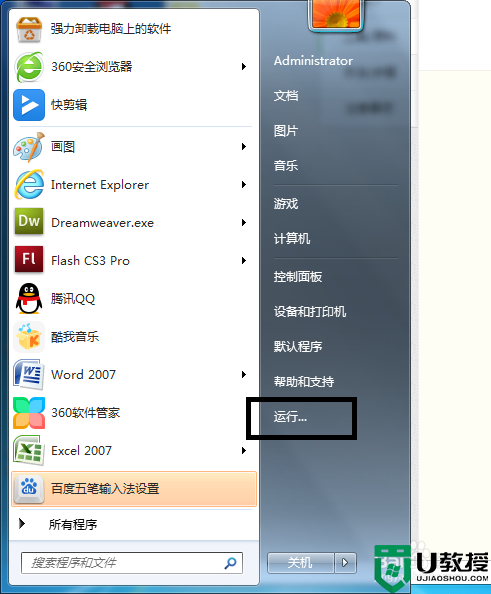win7网卡mac地址怎么查 win7电脑网卡mac地址如何查看
在我们日常使用的win7系统电脑中,都会有一个mac地址,也就是俗称局域网地址,它是一个用来确认网络设备位置的位址,每当用户想要查看自己电脑中的mac地址就可以通过网卡来操作,那么win7网卡mac地址怎么查呢?今天小编就来教大家win7电脑网卡mac地址查看方法。
推荐下载:win7旗舰版iso系统
具体方法:
1、首先,打开电脑中cmd的命令的窗口中,在命令窗口进行输入为“ipconfig /all”,就可以在输出命令行可以查看到物理的mac的地址信息。
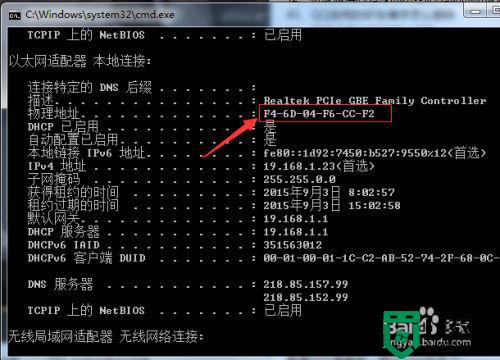
2、第二种方式查看mac的地址,把鼠标移动到右下角位置中,网络图标中点击进入。
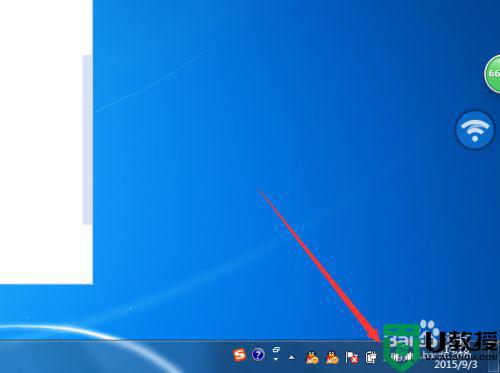
3、在弹出有更多的网络选项中,进行点击“打开网络和共享”的选项中,点击进入到。
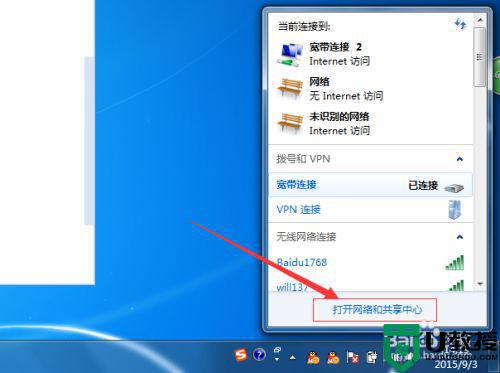
4、这样就直接进入到了网络和共享中心中,在查看活动网络位置进行找到“本地链接”的选项。并点击进入。
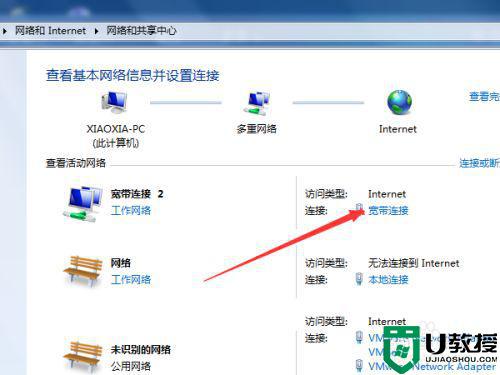
5进入到本地连接状态的选项中,进行点击“详细信息”点击进入到。
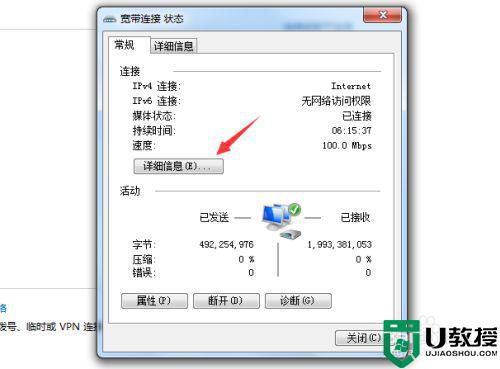
6、这样就可以查看到网络连接详细信息,在网络连接详细信息中可以查看到是为“物理地址”即是为mac的相关地址信息。
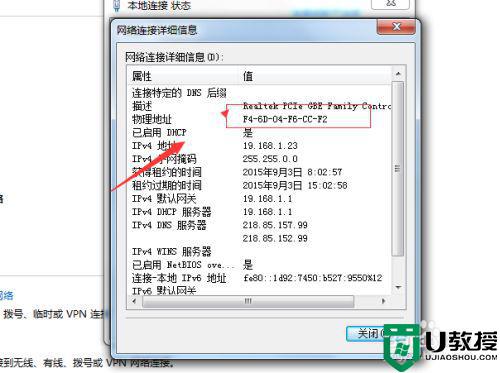
以上就是小编给大家介绍的win7电脑网卡mac地址查看方法了,还有不清楚的用户就可以参考一下小编的步骤进行操作,希望能够对大家有所帮助。